Дело в том, что сейчас существует огромное количество вирусных, рекламных и обычных приложений, которые невозможно удалить стандартным способом.
У них может отсутствовать ярлык удаления даже в папке, куда программа установлена.
Некоторые из них славятся тем, что при удалении возникает какая-то ошибка и на этом процесс удаления прерывается.
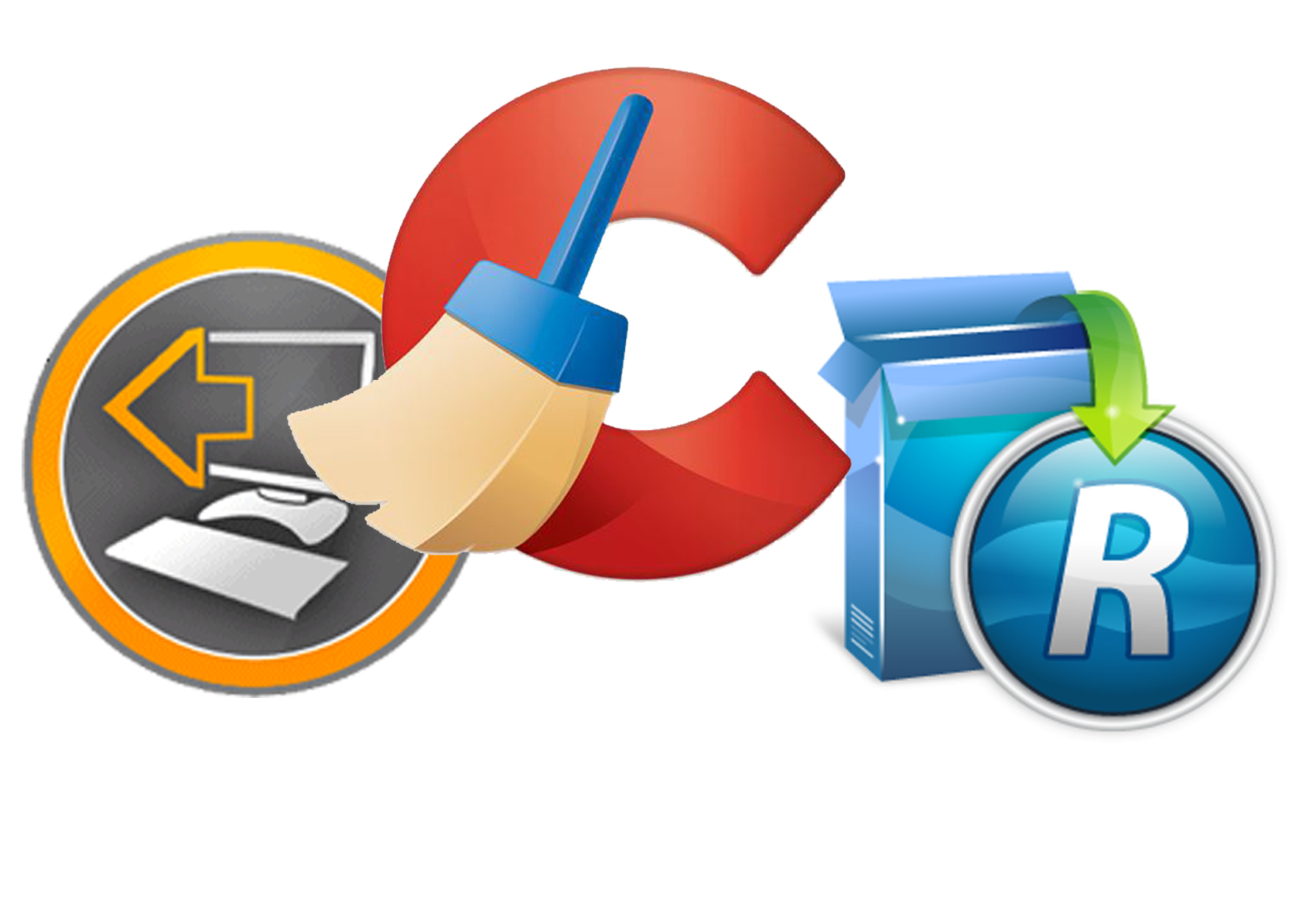
Содержание:
- CCleaner
- Revo Uninstaller
- Ashampoo Uninstaller
- Uninstall Tool
- MyUninstaller
- Выводы
Но все-таки есть деинсталляторы, которые позволяют решить эту проблему.
И сегодня мы рассмотрим то, какие из них наиболее эффективны и, соответственно, пользуются наибольшей популярностью.
CCleaner
Отличное многофункциональное решение для полноценного управления файлами на компьютере.
Они просто засоряют систему и заставляют её работать немного медленней. Сюда же относится софт, которые пользователи хотели бы удалить, но не могут – по разным причинам.
💥HiBit Uninstaller многофункциональный деинсталлятор программ💥
Работает CCleaner очень просто. Сначала программа составляет список всех программ, что есть на компьютере.
Если у них есть собственная функция удаления, CCleaner просто находит её и при нажатии на кнопку удаления в программе, ссылается на неё.
А если такой функции нет, CCleaner выполняет принудительное удаление собственными средствами. Хотя, такое очень маловероятно.
Чаще всего разработчики просто хорошо прячут такую функцию, чтобы пользователь не мог найти её и видел тонны рекламы или других ненужных материалов.
Чтобы воспользоваться CCleaner для удаления неудаляемых программ, нужно просто открыть эту программу, а затем выполнить следующие действия:
- В меню слева нажать «Сервис» (на рисунке №1 обозначено цифрой 1), а после этого «Удаление программ» (цифра 2). Хотя второе обычно выбирается автоматически, ведь такой сервис находится первым в списке.
- После этого откроется полный список всех установленных программ. Чтобы удалить какую-то из них, нужно нажать на неё. В результате станут доступными кнопки справа (цифра 3 на том же рисунке). Собственно, осталось нажать на одну из них.
Подсказка! Кнопка «Удалить» в меню справа отвечает за деинсталляцию программы из реестра. А кнопка «деинсталляция» отвечает за полное удаление всех файлов программы с компьютера, то есть за удаление в классическом понимании этого слова. Чтобы полностью удалить программу, сначала нужно нажать на кнопку «Удалить», а затем «Деинсталляция».
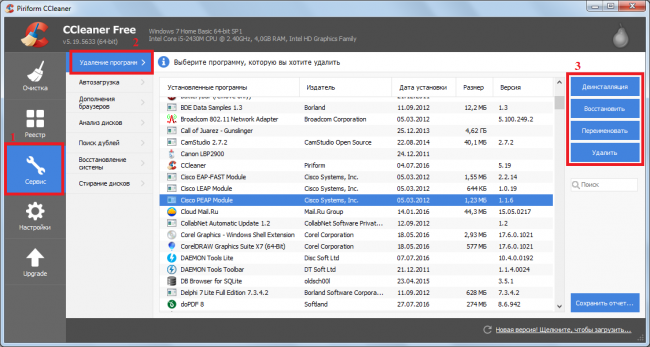
Рис. №1. Удаление программ через CCleaner
Скачать программу можно здесь или здесь .
Установить её будет несложно даже для начинающего пользователя.
Revo Uninstaller
Многие позиционируют эту программу как «самый популярный деинсталлятор».
Вполне возможно, что это правда. Revo Uninstaller максимально прост в использовании и тоже очень многофункционален.
Но если CCleaner работает со всеми ненужными файлами, то Revo Uninstaller нацелен на работу с программами, хотя с файлами она тоже работает, но хуже.
Среди всего прочего, он позволяет отслеживать, какой софт как себя проявляет.
Это очень полезно в ситуациях, когда пользователь видит перед собой какую-то неизвестную ошибку (не системную) или явные проявления вируса.
Тогда он может за считанные секунды понять, какая программа вызывает такие вот явления.
Но обо всем по порядку.
Чтобы воспользоваться Revo Uninstaller для удаления какой-то программы, необходимо сделать следующее:
- Открыть программу и перейти на вкладку «Все программы». Обычно она открывается по умолчанию, но если это не так, пользователю следует самостоятельно перейти на нее. Расположение данной вкладки показано на рисунке №2 цифрой 1.
- После этого в окне программы будет показан полный список установленных программ в виде иконок. Пользователю останется всего лишь нажать на нужную ему программу, после чего кликнуть на кнопку «Принудительная деинсталляция». Эта кнопка находится на верхней панели и на рисунке №2 выделена цифрой 2.
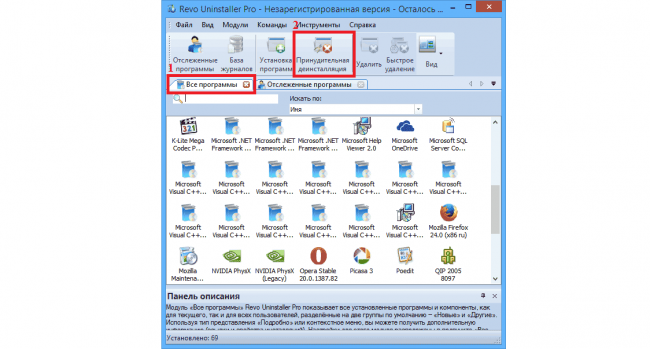
Рис. №2. Удаление программ через Revo Uninstaller
Стоит сказать, что Revo Uninstaller – это платная программа, но у нее есть бесплатная версия. В ней отсутствуют многие полезные функции, например, массовое удаление.
Вот самые популярные функции из урезанного релиза:
- Режим охотника. Отрывается через меню «Вид» в верхней панели программы. Это как раз та сама функция, которая позволяет отслеживать проявления приложений. После запуска данного режима на экране появляется прицел, которым можно кликнуть на то или иное окно. Далее Revo Uninstaller найдет, из-за какой программы оно появляется и покажет пользователю информацию о ней.
- Отслеживание программ. Как можно видеть на рисунке №2, помимо вкладки «Все программы», в Revo Uninstaller также есть вкладка «Отслеживаемые программы». А занести какое-то приложение в список отслеживаемых можно при помощи кнопки «Отслеженные программы», которая находится в правом верхнем углу Revo Uninstaller. Данная функция позволяет собрать все сведения о той или иной программе, чтобы потом её легче было бы удалить и вообще работать с ней. Собственно, отслеживание и позволяет видеть то, как программа себя проявляет.
- Здесь тоже есть очистка от временных файлов и кэша, а также от большого количества других материалов, которые способны засорять систему и заставлять ее работать более медленно. Такие функции доступны в меню «Инструменты», также находящейся вверху окна программы.
Скачать программу можно по этой ссылке. Чтобы скачать бесплатную версию, следует нажать на кнопку Free download в разделе Revo Uninstaller Freeware.
Ashampoo Uninstaller
Это также очень многофункциональный инструмент, который позволяет очищать жесткий диск от ненужных файлов (временные, тот же кэш, остатки удаленных программ и так далее), оптимизировать реестр, выполнять дефрагментацию диска, а также работать с браузерами.
Последнее также подразумевает очистку компьютера от ненужных файлов, которые относятся к браузеру и оптимизацию их работы.
Вообще, у Ashampoo Uninstaller есть порядка 20 различных инструментов, все из которых помогают облегчать работу операционной системы.
Разумеется, среди них есть и удаление программ, установленных на компьютер.
Как и в предыдущем приложении, здесь также есть функция отслеживания программ, которые уже есть на компьютере и которые только устанавливаются на него.
Более того, Ashampoo Uninstaller позволяет автоматически отслуживать все устанавливаемые программы, чтобы потом с легкостью работать с ними.
Работать с данным набором инструментов очень просто. В частности, для удаления программ всего лишь нужно сделать следующее:
- Открыть Ashampoo Uninstaller и перейти на вкладку «Программы» (на рисунке №3 выделена цифрой 1).
- Нажать на нужную программу в открывшемся списке и нажать на кнопку «Удалить» в правом верхнем углу окна Ashampoo Uninstaller (на рисунке №3 показана цифрой 2).
Подсказка! Если Вы не видите полного списка установленных программ, следует выбрать «Все» среди вариантов отображения списков. Для этого следует нажать на область, выделенную зеленой рамкой на рисунке №3 и выбрать там соответствующий пункт.
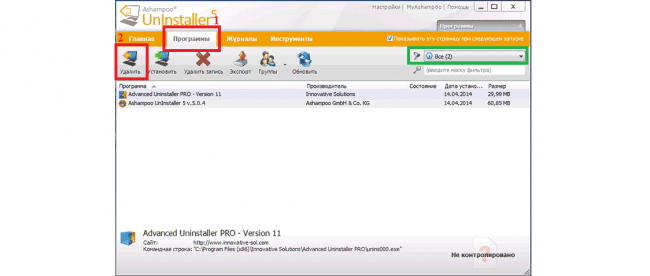
Рис. №3. Удаление программ с помощью Ashampoo Uninstaller
Uninstall Tool
Основные отличия данной программы состоят в следующем:
- Данная программа весит совсем немного и отличается от стандартного средства для удаления программ Windows лишь наличием некоторых дополнительных функций и интерфейсом.
- Оформление программы близко к стандартному средству для удаления программ системы. Благодаря этому Uninstall Tool будет понятной даже начинающему пользователю.
- Uninstall Tool как минимум в три раза быстрее выполняет все свои задачи.
- Вместе с программами Uninstall Tool удаляет также записи о них в реестре и остаточные файлы, которые со временем могут только загружать систему мусором.
- Недавно установленные программы подсвечиваются, а после каждого удаления пользователь может видеть подробный отчет «о проделанной работе».
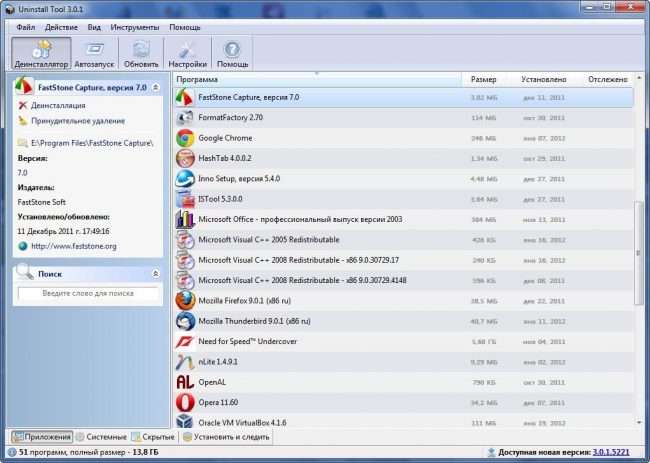
Рис. №4. Uninstall Tool
MyUninstaller
Очень компактная программа, но в то же время очень производительная. Собственно, это является её основной отличительной чертой.
Это тоже прекрасная альтернатива стандартному средству удаления программ от Windows. Особенности MyUninstaller такие:
- Возле каждой программы есть очень подробная информация о ней – название, версия, издатель, дата установки и так далее.
- Можно удалять одновременно несколько программ. Большинство вышеперечисленных средств для удаления не имеют такой возможности, несмотря на более развитый их функционал.
- С MyUninstaller можно работать их командной строки. Это делает ее доступной для использования в самых разных версиях операционных систем, даже самых старых.
- После выполнения той или иной операции можно также получить отчет, причем в формате html-страницы.
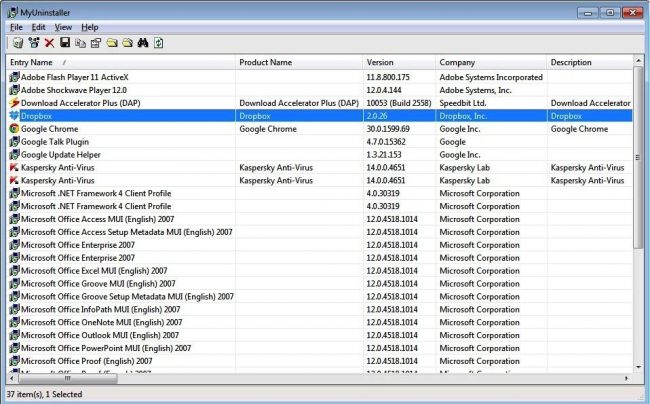
Рис. №5. MyUninstaller
Выводы
Эти программы дают возможность деинсталлировать все программы, которые не удаляются стандартным способом.
В видео ниже можно видеть, как можно убрать из системы остатки программ и сами программы средствами Windows.
Источник: geek-nose.com
10 Лучших программ для деинсталляции в Windows

Если у вас есть какие-либо нежелательные приложения на вашем компьютере, вы должны посмотреть этот блог.
Здесь мы перечислили лучшие деинсталляторы для ПК, которые могут легко удалить старое, поврежденное и нежелательное программное обеспечение.
Что такое деинсталляторы для Windows?
Программы, которые удаляют другие приложения и все связанные с ними файлы, называются деинсталляторами.
Если вы хотите удалить определенные программы с вашего компьютера по какой-либо причине, вы можете воспользоваться помощью лучшего деинсталлятора для Windows 10.
Важно использовать специальное приложение для удаления нежелательных программ с вашего компьютера, поскольку они могут удалить ненужные файлы и программное обеспечение.
Встроенные методы Windows ограничивают пользователей, поскольку они позволяют им удалять только одну программу за раз, не удаляя связанные с ней файлы.
Таким образом, остаются остаточные файлы, которые занимают нежелательное место на внутреннем жестком диске и снижают скорость работы вашего компьютера.
Посмотрите на лучшее программное обеспечение для удаления для Windows, которое может принудительно удалить упрямые программы.
Также существует множество бесплатных деинсталляторов для временных нужд.
Список 10 лучших программ для удаления программ для Windows
Деинсталляторы программного обеспечения также предоставляют удобный способ управления расширениями и плагинами браузера и удаления всего, что вы не используете.
Вы также сможете очистить корзину одним щелчком мыши и удалить историю браузера.
Вот лучшие бесплатные деинсталляторы программного обеспечения, доступные в настоящее время.
1. Advanced System Optimizer
- Цена — 39,95 долларов США в год (доступна бесплатная пробная версия);
- Совместимость — Windows 11, 10, 8.1, 8, 7, XP, Vista.
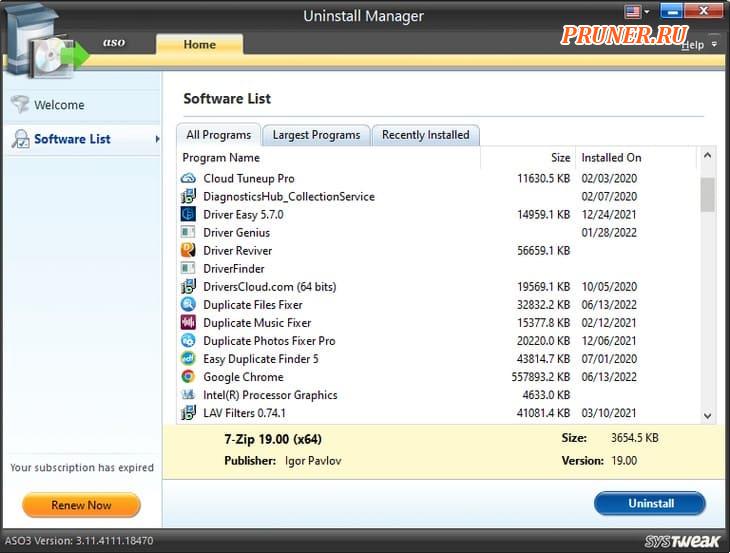
Advanced System Optimizer — лучший деинсталлятор для ПК, поскольку он может легко удалять программы и связанные с ними файлы.
Это оптимизатор и очиститель ПК с важным модулем «Uninstall Manager».
Этот мощный деинсталлятор может предоставить пользователям полный список программ, установленных на их компьютере.
Приложение также дает вам самый простой способ выбрать и удалить их одним щелчком мыши.
Преимущество этой утилиты удаления Windows состоит в том, что она предоставит вам три варианта: «Все программы», «Самые большие программы» и «Недавно установленные».
Плюсы:
- Простой в использовании упрощенный интерфейс;
- Модули для очистки и оптимизации ПК;
- Оптимизатор игр;
- Обновления драйверов;
- Обнаружение и удаление следов конфиденциальности;
- Возможность исправить распространенные проблемы с ПК одним щелчком мыши;
- Легко исправить фрагменты диска;
- Возможность резервного копирования важных файлов;
- Интегрированное средство обновления драйверов;
- Очиститель реестра и оптимизатор.
Минусы:
- Минусов как таковых нет.
2. iObit Uninstaller
- Цена — 19,99 долларов США в год (доступна бесплатная пробная версия);
- Совместимость — Windows 11, 10, 8.1, 8, 7, XP, Vista.
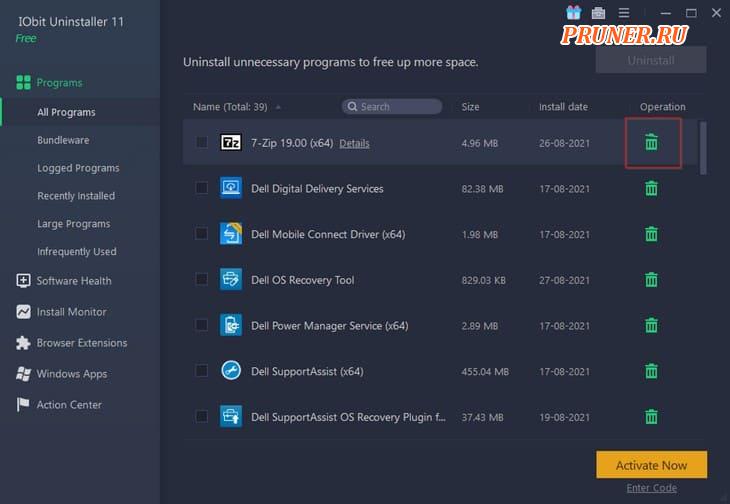
IObit Uninstaller — идеальный деинсталлятор для Windows.
Это один из бесплатных деинсталляторов, который дает вам наилучшие результаты.
Он автоматически удаляет вредоносное рекламное ПО и плагины для безопасного просмотра.
Приложения могут быть полностью удалены с помощью этого стороннего деинсталлятора.
Вы также можете удалить упрямые и связанные приложения.
Он также поставляется с монитором установки, чтобы отменить изменения в системе после удаления приложения.
Плюсы:
- Удаляет связанные программы;
- Удаляет рекламное ПО и плагины;
- Очищает оставшиеся файлы;
- Блокирует уведомления и управляет разрешениями программного обеспечения.
Минусы:
- Только версия Pro поставляется с расширенными функциями.
3. Advanced PC Cleanup
- Цена — 39,95 долларов США в год (доступна бесплатная пробная версия);
- Совместимость — Windows 11, 10, 8.1, 8, 7, XP, Vista.
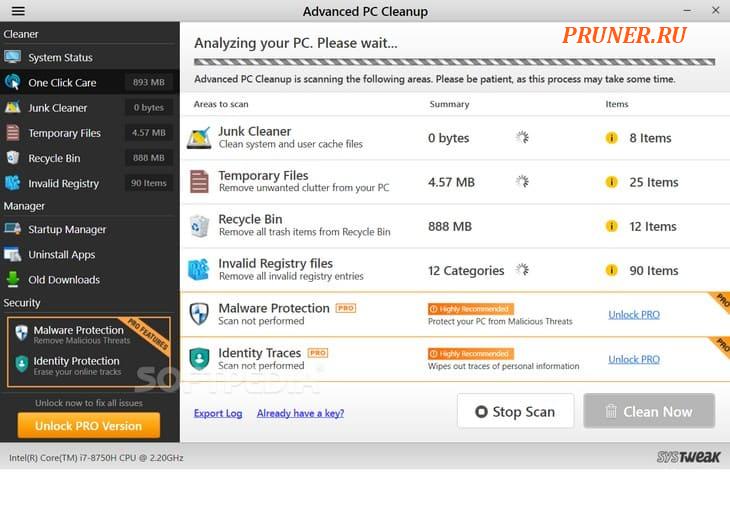
Advanced PC Cleanup — еще одно из лучших приложений для удаления программ с вашего компьютера.
Это специальная утилита для очистки ПК, и она связана с необходимостью удаления беспорядка с вашего компьютера.
Advanced PC Cleanup может удалить все нежелательные приложения с ПК.
Она также показывает вам список программ, название компании и размер файла.
Программы можно удалить с помощью кнопки «Корзина» в разделе «Действие».
Плюсы:
- Очищает ненужные, временные файлы;
- Решение в один клик;
- Включает менеджер запуска;
- Удаляет приложения.
Минусы:
- Премиум-функции потребуют полной версии;
- Несколько конкурирующих программ работают немного лучше.
4. CCleaner
- Цена — 29,95 долларов США в год (доступна бесплатная пробная версия);
- Совместимость — Windows 11, 10, 8.1, 8, 7, XP, Vista.
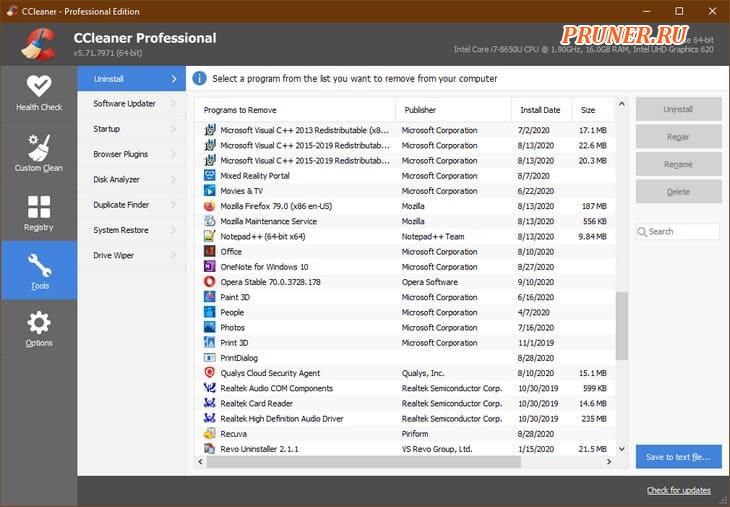
CCleaner Professional — это утилита для очистки Windows, которая содержит деинсталлятор для Windows.
Она может быстро обнаружить все установленные программы и дает вам возможность восстановить, переименовать, удалить или деинсталлировать их.
Также она может обновлять программы, управлять программами запуска и создавать точки восстановления системы.
Этот лучший деинсталлятор программ представляет собой мощный сканер, который может удалять ненужные файлы.
Плюсы:
- Упрощенный и удобный интерфейс;
- Легкий размер файла;
- Установка происходит довольно быстро;
- Инструмент регулярно обновляется;
- Исправьте проблемные реестры и даже создайте резервную копию, прежде чем вносить какие-либо изменения;
- Вы можете запланировать CCleaner для автоматической очистки вашего компьютера;
- Держит вас в курсе файлов cookie, которые вы, возможно, не захотите удалять.
Минусы:
- Обычный установщик может включать в себя другое программное обеспечение;
- Нет явного варианта очистки от вредоносного ПО.
5. Revo Uninstaller
- Цена — 17,95 долларов США в год (доступна бесплатная пробная версия);
- Совместимость — Windows 11, 10, 8.1, 8, 7, Vista.
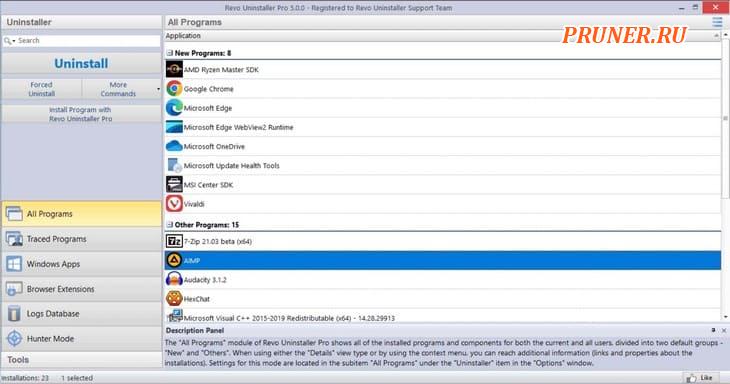
Revo Uninstaller — надежный деинсталлятор, поскольку он принудительно удалит приложение.
Удалить программы легко с помощью программы «Revo Uninstaller Free».
Хотя в версии Pro есть гораздо больше возможностей, которые могут указать путь и имя файла для удаления сложных программ.
«Quick Uninstall» (Быстрое удаление) для упрощенного способа удаления программ за 2 шага.
Оно также может легко удалить встроенные программы Windows.
Плюсы:
- Используется расширенный алгоритм сканирования;
- Удалите сразу несколько программ;
- Создает резервную копию восстановления системы и реестра;
- Мониторинг установки в режиме реального времени;
- Удаляет расширения браузера;
- Отслеживание программ во время установки;
- Отслеживание истории удаления.
Минусы:
- Только версия Pro поставляется с расширенными функциями;
- Нет встроенного способа доступа к точке восстановления.
6. Ashampoo Uninstaller 11
- Цена — 39,99 долларов США в год (доступна бесплатная пробная версия);
- Совместимость — Windows 11, 10, 8.1, 8, 7.
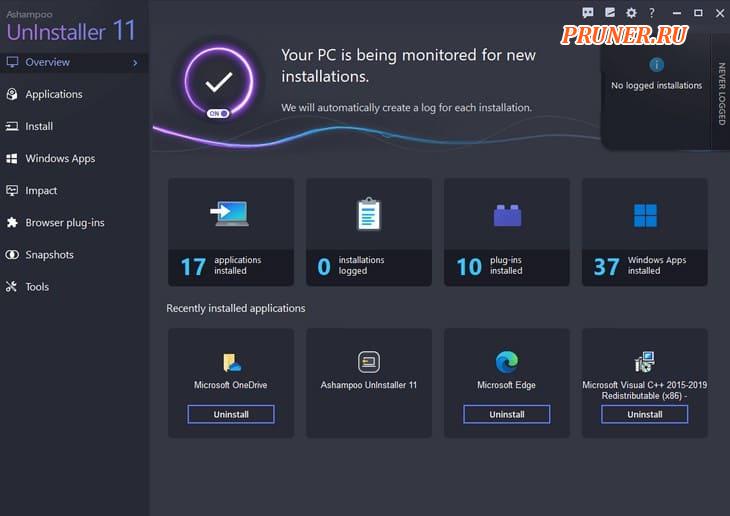
Ashampoo Uninstaller 11 может удалять программы из Windows 10 и 11.
Этот инструмент для удаления программного обеспечения для Windows 10 поможет вам увидеть, какие приложения негативно влияют на производительность вашего компьютера.
Это программное обеспечение для деинсталляции программ с ПК, которое можно скачать бесплатно, также может удалить установленные приложения Windows.
Оно также может удалять нежелательные плагины браузера.
С помощью этого деинсталлятора вы можете удалить недавно установленные приложения с главного экрана.
Плюсы:
- Простой в использовании интерфейс;
- Функция перетаскивания для удаления программ и их остатков;
- Удаляет встроенные программы Windows;
- Мониторинг установки программного обеспечения;
- Управление службами Windows и запускаемыми программами;
- Удаляет плагины браузера;
- Полностью стирает файлы.
Минусы:
- Некоторые элементы пользовательского интерфейса нуждаются в улучшении;
- Немного дороговато.
7. Wise Program Uninstaller
- Цена – Бесплатно;
- Совместимость — Windows 11, 10, 8.1, 8, 7, XP, Vista.
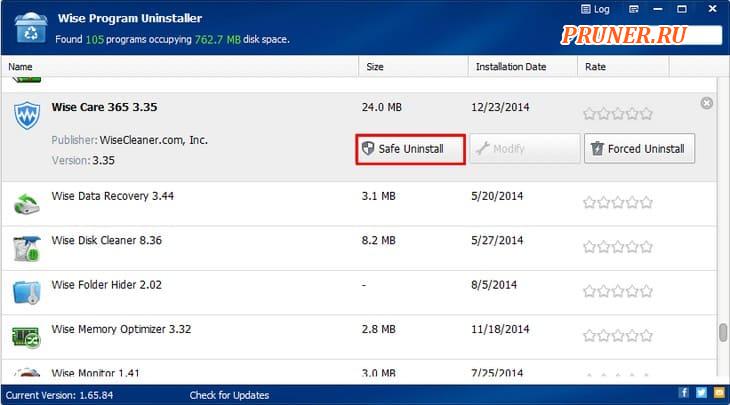
Wise Program Uninstaller — это эффективное бесплатное программное обеспечение для удаления приложений с ПК.
Оно использует быстрый и безопасный способ удаления приложения на вашем компьютере.
Это простой деинсталлятор, который использует алгоритмы для принудительного удаления приложений.
Этот автоматический деинсталлятор использует безопасные методы для очистки программ и оставшихся файлов.
Это также позволяет вам изменить приложение, не удаляя его.
Плюсы:
- Безопасное удаление приложений;
- Работает без подключения к интернету;
- Изменение функций помогает исправить ошибки;
- Быстро удалить остатки с компьютера.
Минусы:
- Не хватает расширенных функций.
8. Advanced Uninstaller Pro
- Цена — 29,00 долларов США в год (доступна бесплатная пробная версия);
- Совместимость — Windows 10, 8.1, 8, 7, XP, Vista.
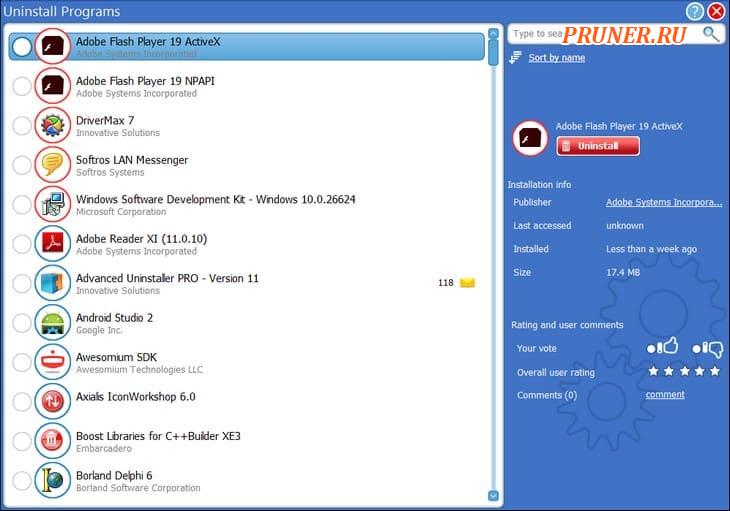
Advanced Uninstaller Pro — это программа для повышения общей производительности вашего ПК.
Она поставляется с различными модулями, включая инструмент удаления Windows, конфиденциальность и безопасность.
Это может показать вам программы, перечисленные на вашем компьютере, в соответствии с их именем или размером файла.
Она также может вносить изменения в файлы компьютера и параметры реестра.
Плюсы:
- Удаление приложений с ПК;
- Безопасно удаляет файлы и делает их невосстановимыми;
- Инструменты для работы с файлами и реестром;
- Инструменты ежедневной проверки здоровья.
Минусы:
- Не удаляет оставшиеся файлы.
9. Geek Uninstaller
- Цена – Бесплатно;
- Совместимость — Windows 11, 10, 8.1, 8, 7, XP, Vista.
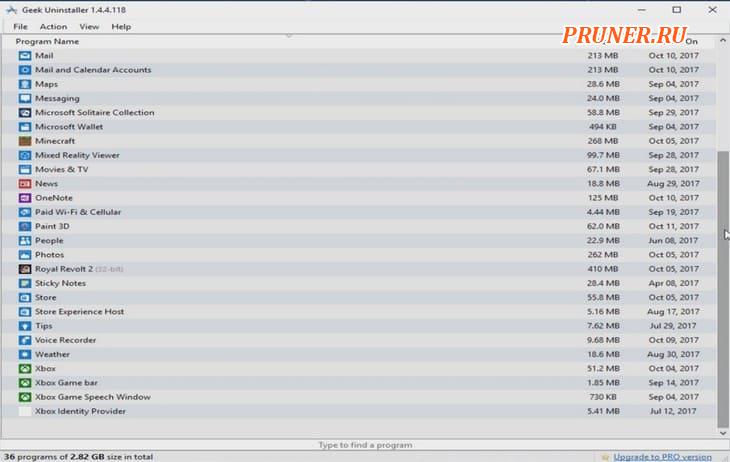
Geek Uninstaller — это простой в использовании инструмент, который может принудительно удалить программы в Windows 10.
Это лучший деинсталлятор для Windows 10, поскольку он покажет вам простой способ удаления нежелательного программного обеспечения.
Это дает возможность удалить оставшиеся файлы удаленных программ.
Самое приятное в этой программе то, что она портативна и может использоваться на нескольких ПК.
Плюсы:
- Портативное бесплатное приложение для удаления;
- Удаляет приложения Магазина Windows;
- Находит и удаляет оставшиеся файлы;
- Доступно принудительное удаление.
Минусы:
- Не создает точку восстановления.
10. AVG Tuneup
- Цена — 69,99 долларов США в год (доступна бесплатная пробная версия);
- Совместимость — Windows 10, 8.1, 8, 7, XP, Vista.
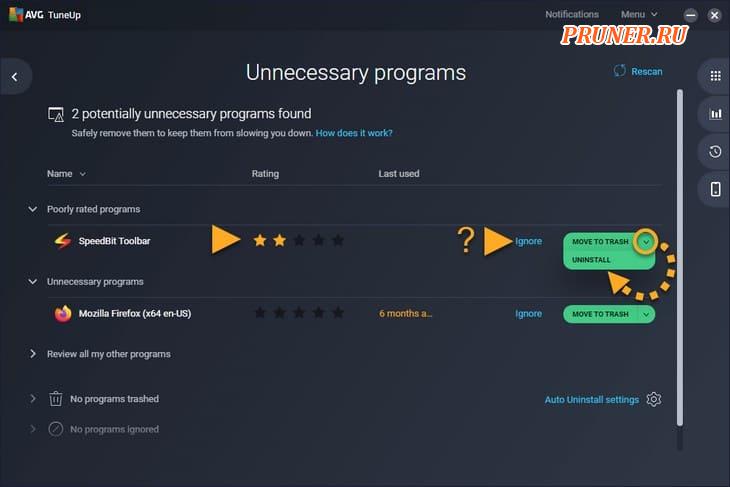
AVG Tuneup — это оптимизатор ПК, используемый для удаления программного обеспечения из Windows 10.
Он поставляется с несколькими инструментами, которые используются для оптимизации производительности вашего компьютера.
Это также включает мощный деинсталлятор, который может удалить следы программ.
Эта программа может быть использована для поиска старой программы и удаления нежелательных вредоносных программ.
Плюсы:
- Легкий и упрощенный интерфейс;
- Автоматическое обслуживание;
- Автоматическое обновление программы;
- Улучшает время запуска;
- Спящий режим переводит неиспользуемые программы в спящий режим;
- Очиститель браузера удаляет онлайн-следы.
Минусы:
- Иногда могут быть затронуты сторонние программы;
- Поддержка доступна только на английском языке.
Часто задаваемые вопросы:
Какой деинсталлятор приложений лучший?
Лучший деинсталлятор приложений должен быть способен полностью удалить приложение.
Он должен удалить все связанные с ним файлы и не оставить следов.
Одним из таких приложений является Advanced System Optimizer, работающий на мощном сканирующем ядре.
Оно удаляет все связанные файлы на вашем компьютере при удалении любого приложения.
Достаточно ли хороша программа удаления в Windows?
Нет, встроенного деинсталлятора Windows недостаточно, так как он удалит только установочные файлы.
Иногда он оставляет больше, чем могут видеть ваши глаза.
Остатки файлов поселяются в хранилище, и пользователь остается в неведении.
Вам нужен мощный деинсталлятор, такой как Advanced System Optimizer.
Почему я не могу удалить программу?
Если вы не можете удалить программу, это может быть связано с технической ошибкой.
Файл или команда могут мешать действию, или файл может быть поврежден.
В таких случаях рекомендуется воспользоваться помощью сторонних приложений для удаления.
Безопасно ли использовать программное обеспечение для удаления?
Да, если вы загружаете какой-либо автоматический деинсталлятор из надежного источника, использовать продукт безопасно.
Вердикт
При выборе приложения для удаления программ с вашего компьютера важно проверить наличие баллов.
Оно должно включать такие функции, как удаление всех связанных файлов, ведение журнала и управление запускаемыми программами.